Generar Guías de Remisión
IMPORTANTE:
Por disposición de SUNAT con respecto a las guías de remisión, es necesario agregar tokens de conexión adicionales. Tenemos una guía preparada en este artículo.
En este artículo te enseñaremos cómo generar tus guías de remisión. Sigue estos pasos para realizarlo:
Crear Guía de Remisión: Botón Nuevo
- Ingresa al módulo de Comprobantes Avanzados en la subcategoría Guías de Remisión y selecciona G.R Remitente.
- En la parte superior derecha, selecciona el botón Nuevo.
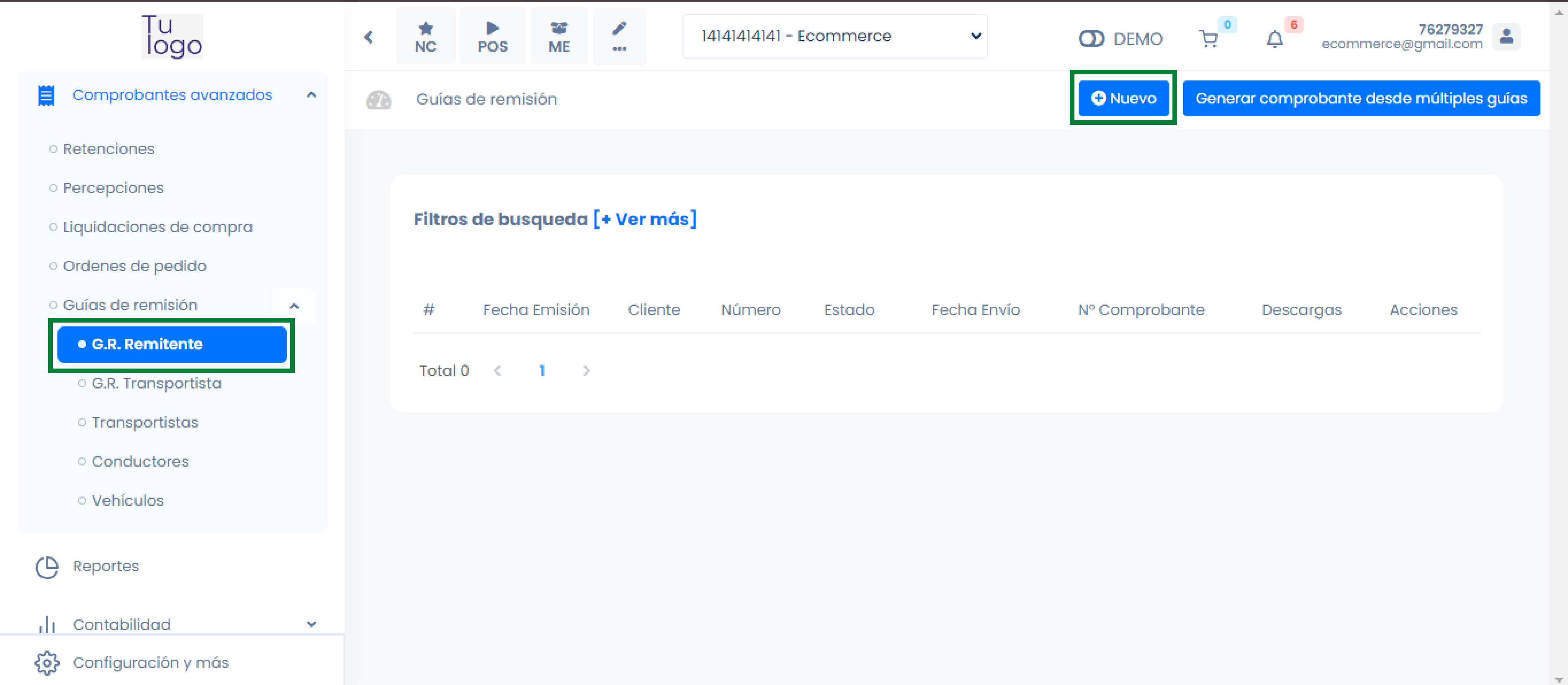
Tendrás que rellenar los siguientes campos necesarios:
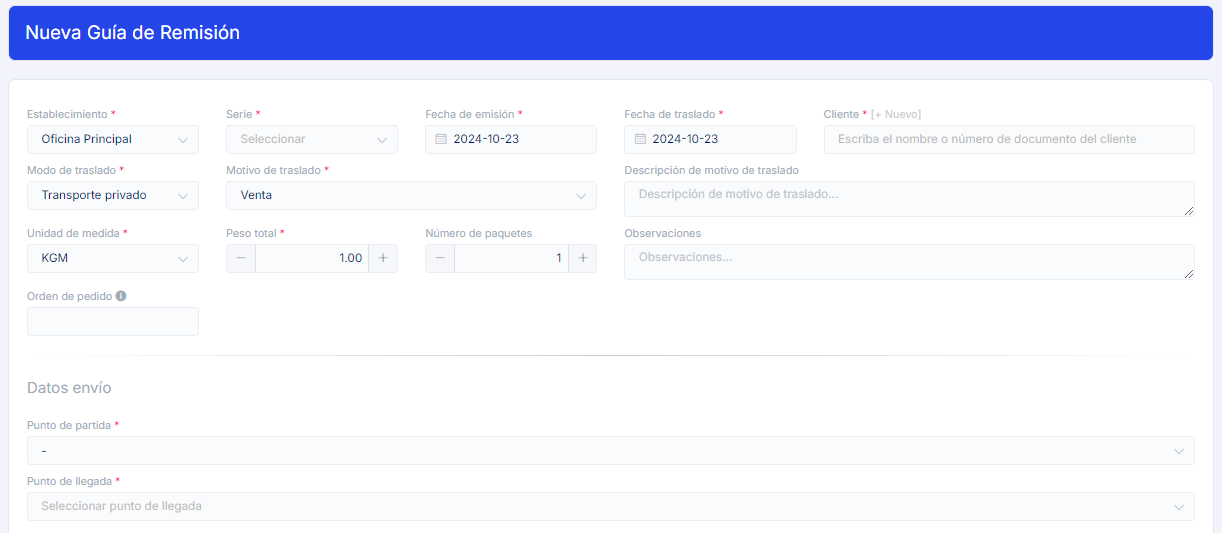
- Establecimiento: Selecciona el establecimiento.
- Serie: Selecciona la serie correspondiente.
- Fecha de emisión: Ingresa la fecha de emisión.
- Fecha de traslado: Ingresa la fecha de traslado.
- Cliente: Selecciona el cliente, si no está creado, podrá realizarlo paso a paso en este artículo artículo, también puede crear un nuevo cliente seleccionando el botón +Nuevo.
- Modo de traslado: Selecciona si el modo es transporte privado o público.
- Motivo de traslado: Selecciona el motivo más adecuado, entre opciones como:
- Venta
- Compra
- Traslado entre establecimientos de la misma empresa
- Importación
- Exportación
- Otros no comprendidos en ningún código del catálogo
- Venta sujeta a confirmación del comprador
- Unidad de medida: Selecciona entre las dos unidades disponibles por SUNAT: KGM (Kilogramos) o TNE (Toneladas).
- Peso total: Ingresa el peso total del producto.
- Número de paquetes: Ingresa el número total de paquetes que se trasladarán.
Datos de Envío:
- Punto de partida: Selecciona o crea un nuevo punto de partida con el botón +Nuevo.
- Punto de llegada: Selecciona o crea un nuevo punto de llegada con el botón +Nuevo.
IMPORTANTE:
Si el punto de llegada no carga correctamente, usa el botón +Nuevo y selecciona Buscar seguido de Guardar sin necesidad de llenar todos los campos.
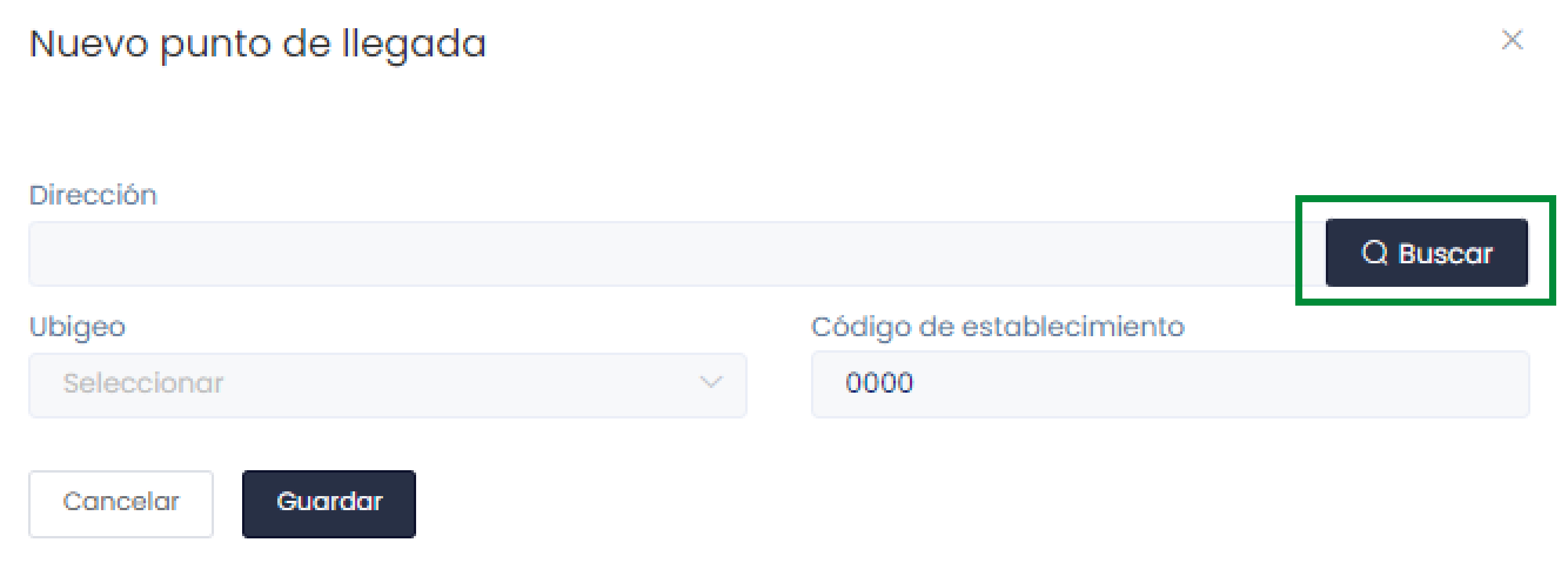
DATOS DE MODELO DE TRASLADO
Datos del Modo de Traslado: Transporte Privado
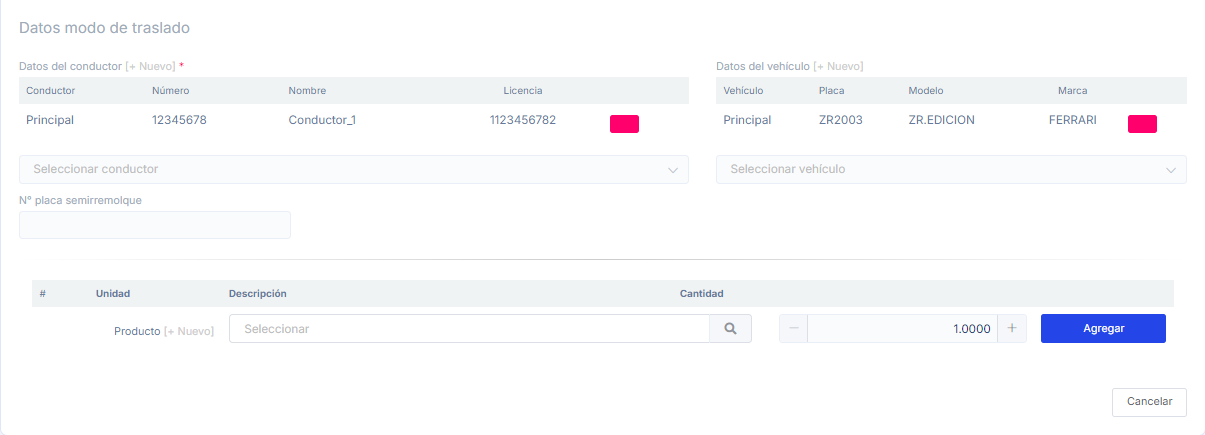
- Datos del conductor: Selecciona uno o varios conductores, también puedes crear un nuevo conductor con el botón +Nuevo.
- Datos del vehículo: Selecciona uno o varios vehículos y sus números de placas correspondientes, o crea un nuevo vehículo con el botón +Nuevo.
Datos del Modo de Traslado: Transporte Público
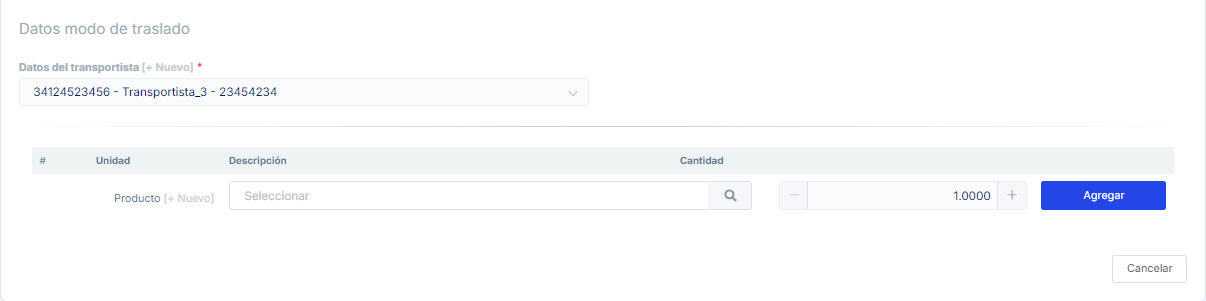
- Datos del transportista: Selecciona el transportista o crea uno nuevo con el botón +Nuevo.
IMPORTANTE
- Las unidades de medida válidas según SUNAT son: KGM y TNE.
- El sistema usa por defecto la dirección del cliente seleccionado, pero puedes agregar una nueva dirección desde el módulo de clientes.
- Para registrar una empresa de transportistas, es obligatorio contar con el MTC, que puedes solicitar en el siguiente link: https://www.mtc.gob.pe/tramitesenlinea/tweb_tLinea/tw_consultadgtt/Frm_rep_intra_mercancia.aspx.
- La placa del vehículo no puede contener guiones ni minúsculas.
- En caso de elegir esta opción, tendrá que especificar la fecha de entrega al transportista.
Agregar Producto:
- Para agregar el producto a trasladar:
-e7f5fdb6f8b6280ef6ac7386f03acea2.jpg)
- Producto: Ingresa el nombre del producto en la descripción. Si necesitas crear uno nuevo, selecciona el botón +Nuevo y sigue los pasos en este artículo.
- Cantidad: Ingresa la cantidad del producto.
- Una vez completado, selecciona el botón Agregar y luego Generar.
Crear Guía de Remisión a partir de un Comprobante
1. Si necesitas generar una guía de remisión a partir de una factura:
Ingresa al módulo de VENTAS en la subcategoría Listado de Comprobantes.
Selecciona los tres puntos a la derecha de la factura en la lista de comprobantes y selecciona Guía.
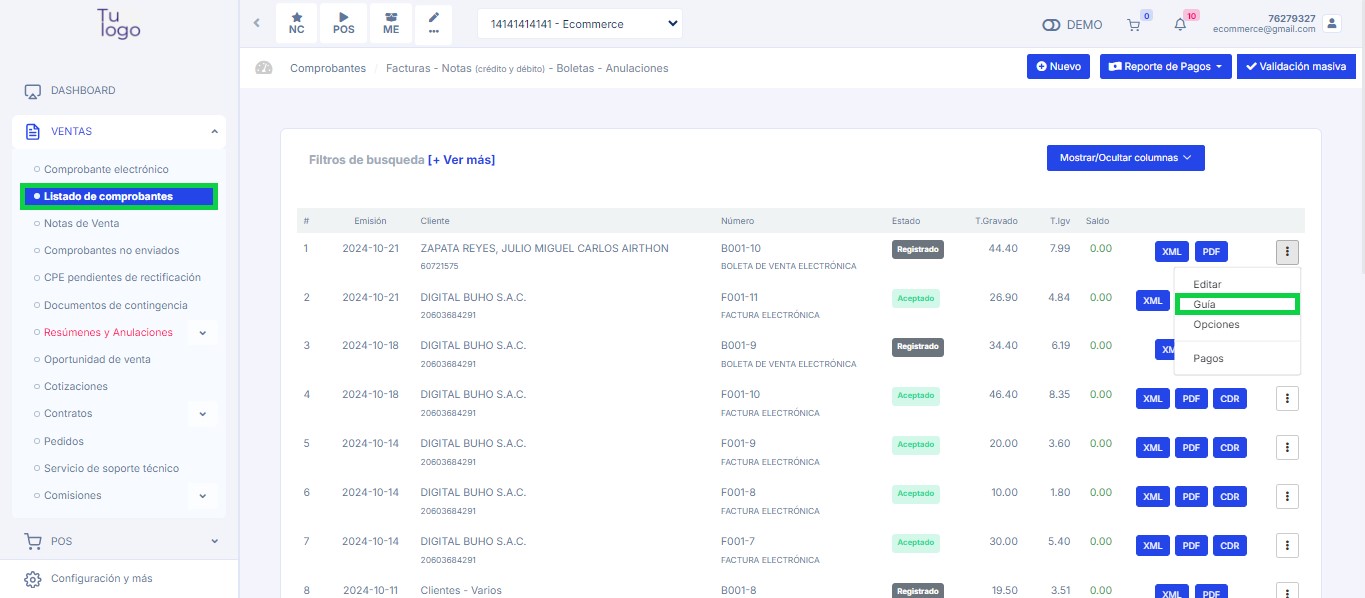
- Te redirigirá automáticamente a la sección de Guías de Remisión.
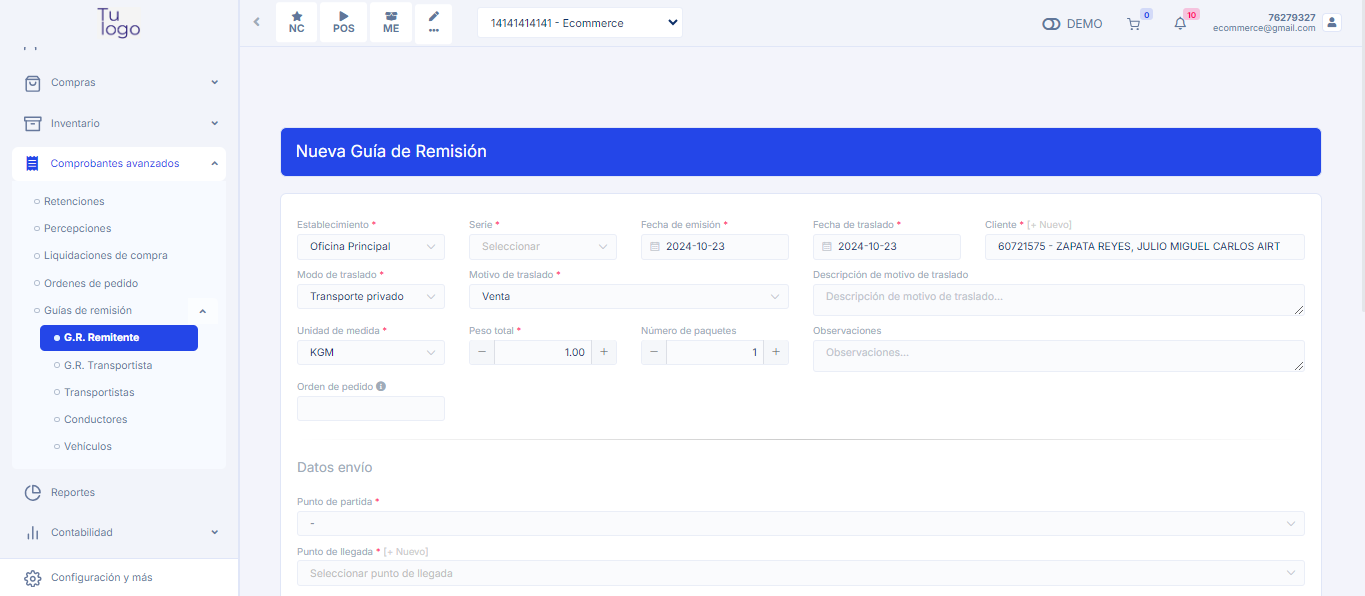
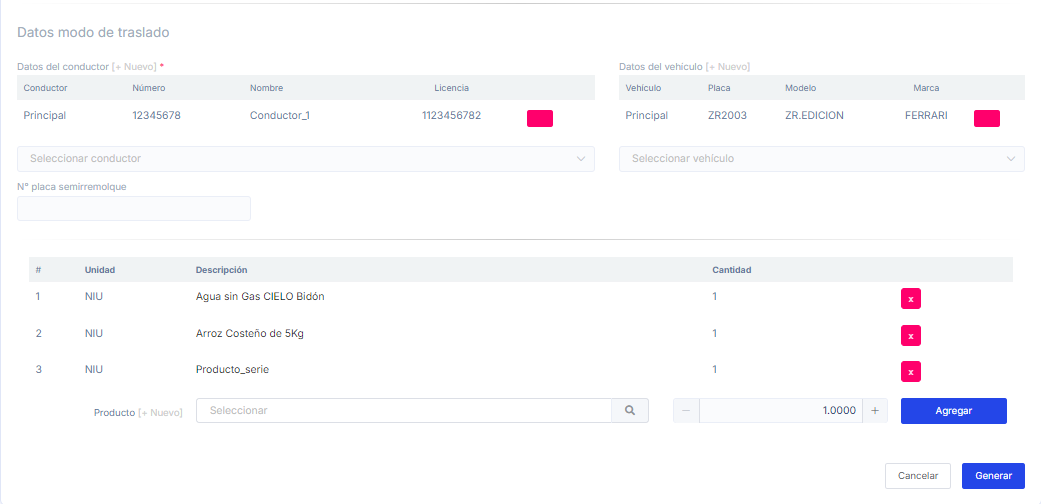
- Algunos campos se completarán automáticamente con la información de la factura, y solo tendrás que completar los campos faltantes de la manera ya explicada anteriormente.